| Программа "АвтоДилер" - справочная система. Перейти на сайт autodealer.ru | |
Расходный кассовый ордер |
Содержание



|
| Программа "АвтоДилер" - справочная система. Перейти на сайт autodealer.ru | |
Расходный кассовый ордер |
Содержание



|
Диалоговое окно "Расходный кассовый ордер" предназначено для хранения расходных кассовых ордеров, зарегистрированных в системе. Расходный кассовый ордер является документом первичной учетной документации кассовых операций, по которым производится выдача наличных средств из кассы предприятия. Предусмотрена возможность создания нового документа на основе уже существующего. Для этого в главном окне программы в выпадающем меню кнопки "Документы" выберите пункт "Создать на основе..." и в появившемся списке выберите нужный шаблон.
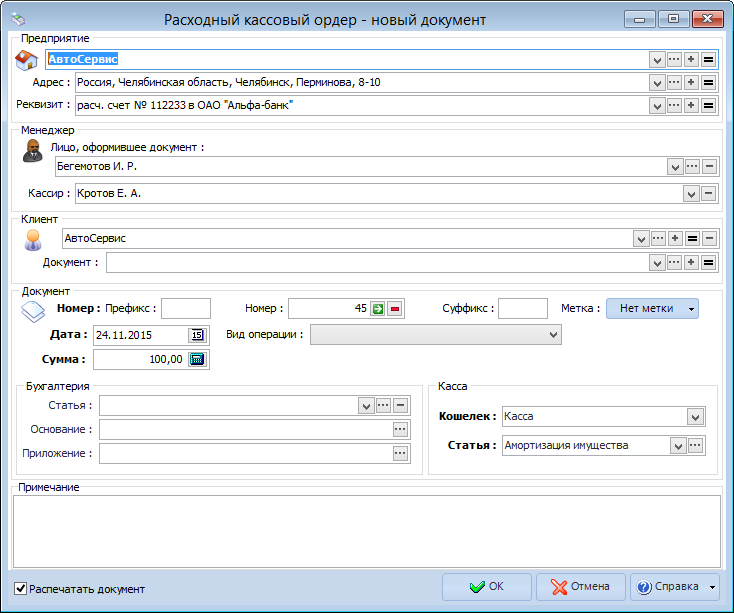
•Предприятие:
oНаименование предприятия - выбирается из списка не скрытых (видимых) зарегистрированных в системе предприятий (см. справочник "Предприятия"). Порядок настройки предприятия, его адреса и банковского реквизита в расходном кассовом ордере описывается в "Механизме установки атрибутов документа".
oАдрес предприятия - выбирается из списка не скрытых (видимых) зарегистрированных в системе контактов предприятия, указанного выше.
oРеквизит предприятия - выбирается из списка не скрытых (видимых) зарегистрированных в системе реквизитов предприятия, указанного выше.
•Менеджер - выбирается из списка не скрытых (видимых) зарегистрированных в системе сотрудников.
•Кассир - выбирается из списка сотрудников, указанных в качестве кассира. Обозначает лицо, выполнившего операцию внесения денежных средств в кассу.
•Клиент:
oНаименование клиента - выбирается из списка не скрытых (видимых) зарегистрированных в системе клиентов (см. справочник "Клиенты"). Порядок настройки клиента, его адреса и банковского реквизита в расходном кассовом ордере описывается в "Механизме установки атрибутов документа".
•Документ
oНомер - обозначает уникальный идентификатор документа, автоматически устанавливаемый системой в соответствии с "Механизмом нумерации документов".
oДата документа - по умолчанию устанавливается текущая системная дата. "Дата" является полем, обязательным для заполнения. Дата документа не может быть установлена меньше даты закрытия расчетного периода для предприятия, указанного в расходном кассовом ордере. Дата закрытия расчетного периода устанавливается отдельно для каждого предприятия в разделе "Дополнительно" окна добавления/правки предприятия.
oСтатья - выбирается из списка не скрытых (видимых) зарегистрированных в системе статей перемещения денежных средств, предназначенных для формирования расходных кассовых ордеров (см. справочник "Статьи перемещения денежных средств").
oОснование - указывается содержание хозяйственной операции, являющейся основанием для формирования текущего расходного кассового ордера. В качестве основания может быть добавлен зарегистрированный в системе шаблон (см. справочник "Шаблоны") .
oПриложение - указываются прилагаемые первичные и другие документы с указанием их номеров и дат составления. В качестве приложения может быть добавлен зарегистрированный в системе шаблон (см. справочник "Шаблоны") .
•Сумма - указывается положительное значение суммы документа.
•Касса
oКошелек - выбирается "кошелек" (источник денежных средств) из справочника "Кошельки".
oСтатья - выбирается статья учета, в соответствии с которой выполняется расход денег, из справочника "Статьи учета".
Если к системе подключен фискальный регистратор, то оформление "Расходного кассового ордера" регистрирует движение денежных средств в кассе (см. "Операции по кассе"), сопровождающееся операцией печати чека.
![]() "Предприятие", "Клиент" и "Номер документа" являются полями, обязательными для заполнения. Пока они не будет заполнены пользователем, оформление документа невозможно.
"Предприятие", "Клиент" и "Номер документа" являются полями, обязательными для заполнения. Пока они не будет заполнены пользователем, оформление документа невозможно.
![]() Установка опции "Распечатать документ" влечет за собой вывод в окно предварительного просмотра печатную форму текущего расходного кассового ордера при оформлении документа.
Установка опции "Распечатать документ" влечет за собой вывод в окно предварительного просмотра печатную форму текущего расходного кассового ордера при оформлении документа.
Кнопки окна добавления/правки расходного кассового ордера:
![]() - открыть соответствующий справочник с возможностью выбора его элемента;
- открыть соответствующий справочник с возможностью выбора его элемента;
![]() - открыть окно добавления нового элемента в соответствующий справочник;
- открыть окно добавления нового элемента в соответствующий справочник;
![]() - открыть окно правки существующего элемента в соответствующем справочнике.
- открыть окно правки существующего элемента в соответствующем справочнике.